Множинна локальна групова політика (MLGPO) є певним розширенням для оснащення "Об'єкти локальної групової політики" по відношенню до всіх операційних систем, що передує Windows Vista. Цей функціонал являє собою набір об'єктів локальної групової політики, який забезпечує управління для комп'ютерів, груп, а також користувачів, які не перебувають в домені. До набору об'єктів множинної локальної групової політики можна віднести наступне:
Політика локального комп'ютера. Ця політика також відома як "Локальна групова політика" і є основним об'єктом для множинної групової політики. Дана локальна групова політика застосовує параметри політики до комп'ютера і всім увійшов користувачам. Використовуючи цей набір об'єктів, ви можете змінювати як настройки комп'ютера, так і користувача, але призначені для користувача настройки будуть застосовані тільки до групи адміністраторів. По суті, цей набір об'єктів є ідентичним тим, які були в операційній системі Windows XP.
Політика групи "Адміністратори" і користувачів, що не входять в групу "Адміністратори". У будь-якій операційній системі Windows створюються кілька груп і користувачів за замовчуванням. Однією з цих груп є група "Адміністратори". Група "Адміністратори" створюється при установці або оновленні системи за умовчанням і в цій групі за замовчуванням створюється один користувач - "Адміністратор". Всі користувачі, які входять в цю групу є адміністраторами комп'ютера. Локальна групова політика групи "Адміністратори" застосовує параметри політики користувача до членів цієї групи.
Для всіх інших користувачів, які не входять до групи "Адміністратори" застосовується набір об'єктів локальної групової політики "Чи не адміністратори".
Політика для окремих локальних користувачів. Крім вбудованих облікових записів, адміністратори систем Windows можуть самостійно створювати облікові записи з різними правами. За допомогою функціоналу множинної групової політики ви можете керувати налаштуваннями для певної облікового запису.
Відкриття оснастки "Множинна локальна групова політика"
Як такий, оснастки "Множинна локальна групова політика" не існує. Для того щоб скористатися цим функціоналом вам потрібно виконати наступні дії:

Як видно на наступному скріншоті, для цього об'єкта ви можете налаштовувати тільки вузол "Конфігурація користувача":
Якщо ви плануєте і надалі проводити налаштування для вибраного об'єкту, то вам знадобиться зберегти поточну оснащення. Для цього в меню "Файл" виберіть команду "Зберегти як". У діалозі "Зберегти як" виберіть папку, в яку необхідно зберегти файл. За замовчуванням обрана папка% USERPROFILE% \ AppData \ Roaming \ Microsoft \ Windows \ Start Menu \ Programs \ Administrative Tools. Якщо потрібно зберегти файл оснастки в новій папці, то її можна створити безпосередньо з цього діалогу, використовуючи контекстне меню або кнопку "Створення нової папки" на панелі дій. В поле "Ім'я файлу" введіть ім'я та натисніть на кнопку "Зберегти".
Приклади використання множинної локальної групової політики
У наступних прикладах ви дізнаєтеся, як використовується множинна локальна групова політика для всіх чотирьох її об'єктів.
Політика локального комп'ютера
Перезавантажте комп'ютер для перевірки параметрів.
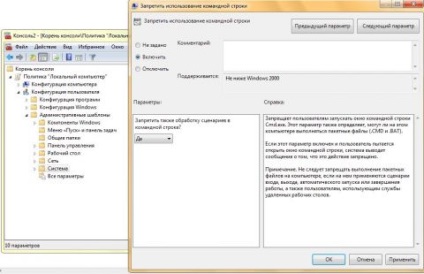
Після перезавантаження, для того щоб перевірити результат настройки групової політики локального комп'ютера, виконайте такі дії:
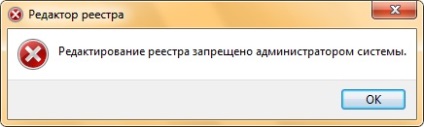
Локальна групова політика групи "Адміністратори"
З цього прикладу ви побачите, як діють настройки об'єктів набору локальної групової політики групи "Адміністратори". Цей набір об'єктів діє тільки на ті облікові записи, які є членами групи "Адміністратори". У цьому прикладі, використовуючи локальну групову політику групи "Адміністратори додайте в меню" Пуск "команду" Виконати "і відключіть" Windows Media Center ". Для цього виконайте такі дії:
Перезавантажте комп'ютер для перевірки параметрів.
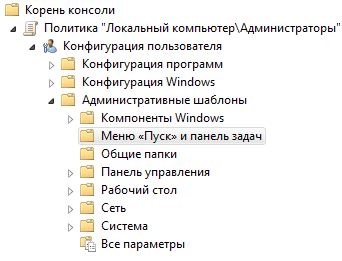
Локальна групова політика користувачів, що не входять в групу адміністраторів
Перезавантажте комп'ютер для перевірки параметрів.
Після перезавантаження комп'ютера, для того щоб перевірити результат настройки групової політики користувачів, що не входять в групу "Адміністратори". Увійдіть під обліковим записом, яка не перебуває в групі "Адміністратори". Відкрийте "Властивості оглядача" веб-браузера Internet Explorer. Як бачите на наступному скріншоті, вкладки, які були відключені за допомогою групових політик не відображаються. Причому, відкривши цей же діалог під обліковим записом, яка входить в групу "Адміністратори" всі відключені вище вкладки будуть відображатися.
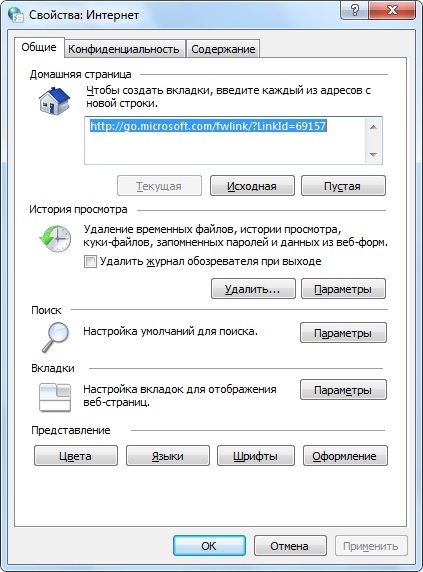
Локальна групова політика для окремого користувача
Цей приклад показує спосіб настройки параметрів групової політики для певного користувача, який є на вашому комп'ютері. У цьому прикладі, ми вкажемо для користувача конкретну візуальну тему і заборонимо змінювати всі параметри вікна персоналізації. Для цього виконайте такі дії:
- Виберіть в діалозі "Пошук групової політики" оснастки групової політики консолі управління ММС будь-якого користувача, створеного на вашому комп'ютері;

Перезавантажте комп'ютер для перевірки параметрів.
Після перезавантаження, зайдіть в систему під обліковим записом того користувача, для якого ви змінювали параметри групової політики. Зайдіть у вікно "Персоналізація". Як видно на наступному скріншоті, під цим обліковим записом у вас немає прав для зміни поточних налаштувань, причому у всіх інших облікових записів вашого комп'ютера на виконання цих дії права залишаються.

Видалення об'єктів локальної групової політики
У деяких випадках, перед вами може стояти необхідність видалення об'єктів локальної групової політики. Ви можете видалити будь-який з чотирьох існуючих наборів об'єктів локальної групової політики. Видалити їх ви можете в такий спосіб:

висновок
У даній статті розглянуто питання застосування і налаштування "Множинної локальної групової політики". Множинна локальна групова політика (MLGPO) є певним розширенням для оснащення "Об'єкти локальної групової політики" по відношенню до всіх операційних систем, що передує Windows Vista. Використовуючи інструкції даної статті, ви навчилися відкривати оснащення "Множинна локальна групова політика". познайомилися з прикладами використання множинної локальної групової політики. В описаних вище прикладах ви дізналися, як використовується множинна локальна групова політика для всіх чотирьох її об'єктів: політики локального комп'ютера, локальної групової політики групи "Адміністратори". локальної групової політики користувачів, що не входять в групу адміністраторів, а також локальної групової політики для окремого користувача. Ознайомившись з інструкцією видалення об'єктів локальної групової політики, ви можете видалити будь-який з чотирьох існуючих наборів об'єктів локальної групової політики